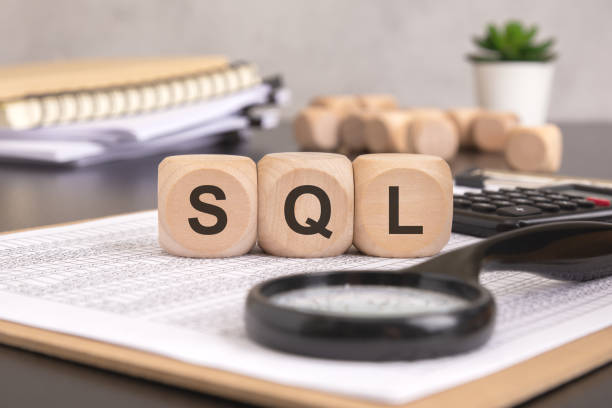
مشکلات رایج در استفاده از قالب پریمیر اسلایدشو و راهحلهای آن
راهنمای جامع رفع مشکلات رایج قالب پریمیر اسلایدشو
![]()
استفاده از #قالب_پریمیر_اسلایدشو میتواند راهی سریع و جذاب برای ایجاد ویدیوهای حرفهای باشد، اما گاهی اوقات کاربران با چالشهایی مواجه میشوند. این مقاله از تمپ پریم، به عنوان یک راهنمای جامع، به بررسی مشکلات رایج در استفاده از #قالب_پریمیر میپردازد و راهکارهای عملی برای رفع آنها ارائه میدهد. در این مطلب، به شما کمک میکنیم تا با اطمینان خاطر بیشتری از قالبهای اسلایدشو در پروژههای ویدیویی خود استفاده کنید. چه یک تدوینگر مبتدی باشید و چه یک حرفهای باتجربه، این راهنما نکات مفیدی را برای شما ارائه خواهد کرد.
تمپ پریم ارائه دهنده انواع #قالب_وردپرس، #قالب_فروشگاهی_وردپرس و سایر قالبهای طراحی وب، همواره در تلاش است تا با ارائه محتوای آموزشی، کاربران را در استفاده بهینه از محصولات خود یاری کند. این مقاله نیز در همین راستا تهیه شده است تا شما بتوانید با کمترین مشکل، از #قالب_پریمیر_اسلایدشو در پروژههای خود بهره ببرید. #پریمیر #تدوین #تمپ_پریم
در ادامه با ما همراه باشید تا به بررسی دقیقتر این مشکلات و ارائه راهکارهای عملی بپردازیم. #قالب_پریمیر #اسلایدشو #آموزش
هدف ما این است که شما بتوانید به راحتی و بدون دردسر از #قالب_پریمیر_اسلایدشو در پروژههای خود استفاده کنید و ویدیوهایی جذاب و حرفهای تولید کنید.
مشکلات رایج در وارد کردن و ویرایش قالب پریمیر اسلایدشو
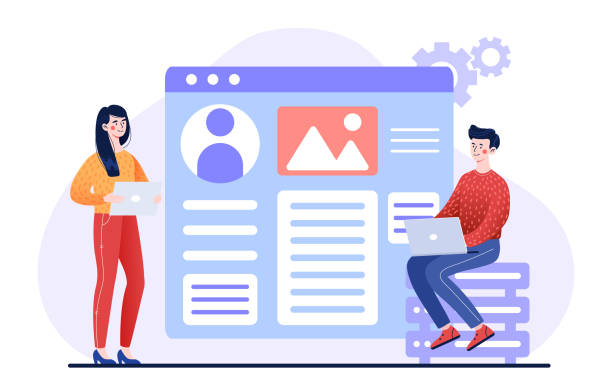
یکی از مشکلات رایج، عدم سازگاری نسخه پریمیر با قالب اسلایدشو است. قبل از هر چیز، اطمینان حاصل کنید که نسخه پریمیر شما با نسخه قالب سازگار است. قالبهای قدیمیتر ممکن است با نسخههای جدید پریمیر مشکل داشته باشند و بالعکس. همچنین، مطمئن شوید که تمامی پلاگینهای مورد نیاز برای اجرای قالب، نصب و فعال هستند.
مشکل دیگر میتواند مربوط به نحوه وارد کردن قالب باشد. دقت کنید که فایلهای قالب را به درستی وارد پریمیر کرده باشید. معمولاً قالبها به صورت فایلهای *.prproj یا *.mogrt ارائه میشوند. اگر از فایل *.prproj استفاده میکنید، کافی است آن را در پریمیر باز کنید. اگر از فایل *.mogrt استفاده میکنید، باید آن را از طریق پنل Essential Graphics وارد کنید. اگر فایل mogrt به درستی وارد نمی شود، ممکن است نیاز باشد نرم افزار Adobe Creative Cloud خود را آپدیت نمایید.
همچنین، در هنگام ویرایش متنها و تصاویر در قالب، دقت کنید که از فونتهای مناسب و با کیفیت استفاده کنید. فونتهای نامناسب میتوانند باعث بهم ریختگی متنها و کاهش کیفیت نهایی ویدیو شوند. در صورتی که فونت مورد نظر شما در پریمیر وجود ندارد، میتوانید آن را به صورت جداگانه نصب کنید.
مشکل رایج دیگر این است که ممکن است متوجه شوید رزولوشن قالب اسلایدشو با رزولوشن پروژه شما مطابقت ندارد. برای رفع این مشکل، قبل از شروع تدوین، تنظیمات پروژه خود را بررسی کنید و مطمئن شوید که رزولوشن و فریم ریت آن با قالب اسلایدشو همخوانی دارد.
در نهایت، اگر با خطاهای غیرمنتظره در هنگام کار با #قالب_پریمیر_اسلایدشو مواجه شدید، سعی کنید پریمیر را ریاستارت کنید و در صورت ادامه مشکل، یک بار سیستم خود را ریبوت کنید. این کار میتواند بسیاری از مشکلات جزئی را حل کند.
=
آیا به دنبال الگو و بافت گرافیکی منحصربهفرد برای طراحیهای خود هستید؟ تمپ پریم مجموعهای غنی از الگوها و بافتهای گرافیکی را ارائه میدهد تا به پروژههای شما عمق و جذابیت ببخشد.
✅ تنوع در طرح و رنگ
✅ کیفیت بالا و کاربرد گسترده
✅ ایدهآل برای پسزمینهها و بافتها
طراحی خود را با 09124438174 غنیتر کنید!
رفع مشکل رندرینگ و خروجی گرفتن از قالب پریمیر اسلایدشو
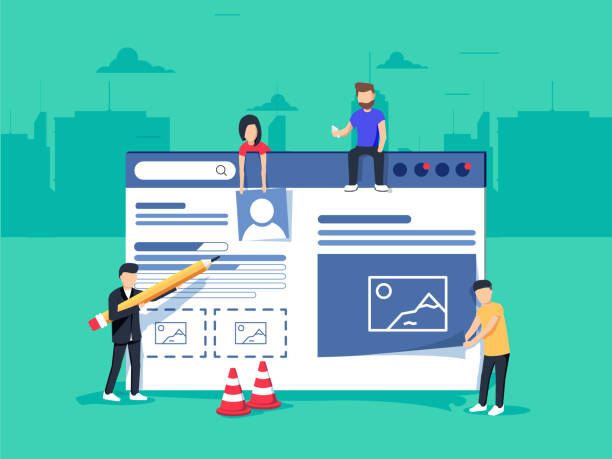
یکی از دردسرهای بزرگ در استفاده از #قالب_پریمیر_اسلایدشو، مشکلات مربوط به رندرینگ و خروجی گرفتن است. گاهی اوقات، رندرینگ به کندی انجام میشود یا با خطا مواجه میشود. برای رفع این مشکل، ابتدا مطمئن شوید که سیستم شما حداقل نیازمندیهای سختافزاری مورد نیاز برای پریمیر را داراست. رم کافی، پردازنده قوی و کارت گرافیک مناسب از جمله عوامل مهم در سرعت رندرینگ هستند.
در مرحله بعد، تنظیمات رندرینگ را بررسی کنید. انتخاب فرمت و کدک مناسب میتواند تاثیر زیادی بر سرعت و کیفیت خروجی داشته باشد. معمولاً فرمت H.264 و کدک MPEG-4 برای خروجی گرفتن ویدیوهای با کیفیت و حجم مناسب توصیه میشوند. همچنین، رزولوشن و فریم ریت خروجی را با توجه به نیاز خود تنظیم کنید.
اگر از افکتها و ترانزیشنهای سنگین در #قالب_پریمیر_اسلایدشو استفاده میکنید، ممکن است رندرینگ کندتر انجام شود. در این صورت، سعی کنید تا حد امکان از افکتهای سبکتر استفاده کنید یا کیفیت رندرینگ را کاهش دهید. همچنین، میتوانید از قابلیت Render In To Out در پریمیر استفاده کنید تا بخشهایی از تایم لاین که نیاز به پردازش بیشتری دارند، به صورت جداگانه رندر شوند.
در صورتی که با خطای «Memory Full» یا کمبود حافظه در هنگام رندرینگ مواجه میشوید، سعی کنید برنامههای غیرضروری را ببندید و فضای خالی دیسک خود را افزایش دهید. همچنین، میتوانید مقدار حافظه اختصاص داده شده به پریمیر را در تنظیمات آن افزایش دهید.
در نهایت، اگر هیچکدام از این راهکارها جواب نداد، ممکن است مشکل از درایور کارت گرافیک شما باشد. در این صورت، درایور کارت گرافیک خود را به آخرین نسخه آپدیت کنید یا در صورت لزوم، یک نسخه قدیمیتر را نصب کنید.
| مشکل | راه حل |
|---|---|
| کند بودن رندرینگ | بررسی نیازمندیهای سختافزاری، تنظیمات رندرینگ مناسب، استفاده از افکتهای سبکتر |
| خطای کمبود حافظه | بستن برنامههای غیرضروری، افزایش فضای خالی دیسک، افزایش حافظه اختصاص داده شده به پریمیر |
| خطاهای غیرمنتظره در رندرینگ | آپدیت یا دانگرید درایور کارت گرافیک |
مشکلات مربوط به فونتها و متنها در قالب پریمیر اسلایدشو
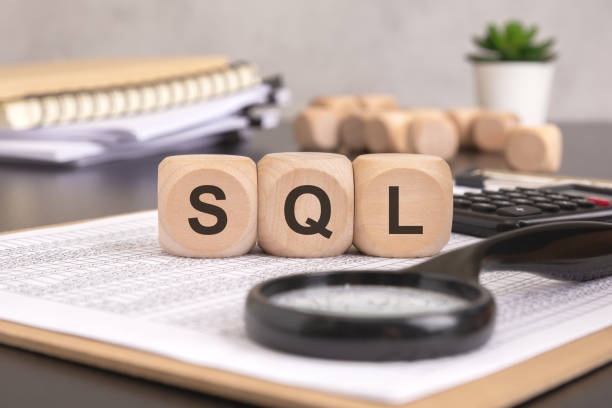
یکی از مشکلات آزاردهنده در استفاده از #قالب_پریمیر_اسلایدشو، نمایش نادرست فونتها و بهم ریختگی متنها است. این مشکل معمولاً به دلیل عدم نصب فونتهای مورد نیاز در سیستم شما رخ میدهد. برای رفع این مشکل، ابتدا مطمئن شوید که تمامی فونتهای استفاده شده در قالب، روی سیستم شما نصب شدهاند. معمولاً نام فونتهای مورد نیاز در فایلهای راهنمای قالب ذکر میشود.
اگر فونتها را نصب کردهاید اما همچنان مشکل وجود دارد، ممکن است لازم باشد حافظه کش فونتها را پاک کنید. در ویندوز، میتوانید این کار را از طریق Control Panel -> Fonts انجام دهید. در مک، میتوانید از نرمافزارهای مدیریت فونت مانند Font Book برای پاک کردن حافظه کش فونتها استفاده کنید.
در هنگام ویرایش متنها در #قالب_پریمیر_اسلایدشو، دقت کنید که از فونتهای استاندارد و خوانا استفاده کنید. فونتهای فانتزی و غیرمعمول ممکن است در برخی از سیستمها به درستی نمایش داده نشوند. همچنین، اندازه و رنگ فونت را به گونهای تنظیم کنید که متنها به راحتی قابل خواندن باشند.
اگر از زبان فارسی یا سایر زبانهایی که از راست به چپ نوشته میشوند در #قالب_پریمیر_اسلایدشو استفاده میکنید، ممکن است با مشکلاتی در نمایش صحیح متنها مواجه شوید. برای رفع این مشکل، مطمئن شوید که تنظیمات زبان پریمیر و سیستم عامل شما به درستی تنظیم شدهاند. همچنین، در هنگام تایپ متنها، از کیبورد فارسی استاندارد استفاده کنید و از کپی و پیست کردن متنها از منابع نامعتبر خودداری کنید.
در نهایت، اگر با مشکل نمایش مربعهای خالی به جای حروف مواجه میشوید، احتمالاً فونت مورد نظر از زبان فارسی پشتیبانی نمیکند. در این صورت، باید از یک فونت فارسی جایگزین استفاده کنید.
نحوه حل مشکلات مربوط به تصاویر و ویدیوها در قالب پریمیر اسلایدشو
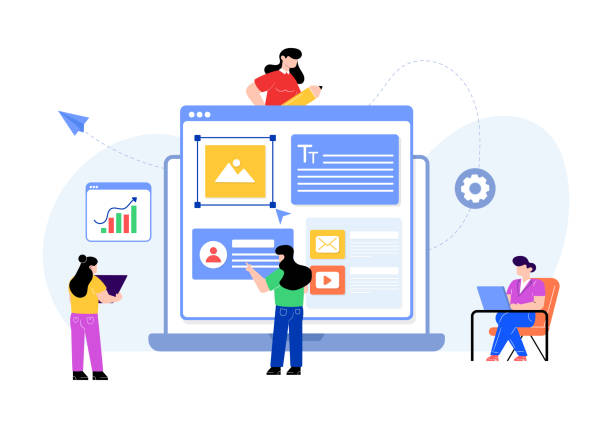
مشکلات مربوط به تصاویر و ویدیوها در #قالب_پریمیر_اسلایدشو میتواند شامل عدم نمایش تصاویر، نمایش تصاویر با کیفیت پایین، و یا مشکل در جایگزینی تصاویر و ویدیوهای پیشفرض باشد. برای رفع این مشکلات، ابتدا مطمئن شوید که تصاویر و ویدیوهای مورد استفاده شما با فرمت و رزولوشن مناسب هستند. معمولاً فرمتهای JPG و PNG برای تصاویر و فرمتهای MP4 و MOV برای ویدیوها توصیه میشوند.
اگر تصاویر با کیفیت پایین نمایش داده میشوند، مطمئن شوید که رزولوشن تصاویر شما با رزولوشن قالب اسلایدشو همخوانی دارد. اگر رزولوشن تصاویر پایینتر از رزولوشن قالب باشد، تصاویر به صورت پیکسل پیکسل و با کیفیت پایین نمایش داده میشوند. در این صورت، باید از تصاویر با رزولوشن بالاتر استفاده کنید.
برای جایگزینی تصاویر و ویدیوهای پیشفرض در #قالب_پریمیر_اسلایدشو، معمولاً باید از پنل Essential Graphics استفاده کنید. در این پنل، میتوانید تصاویر و ویدیوهای خود را به جای تصاویر و ویدیوهای پیشفرض جایگزین کنید. دقت کنید که نام فایلهای جدید با نام فایلهای قدیمی یکسان باشد تا مشکلی در نمایش تصاویر و ویدیوها ایجاد نشود.
اگر با مشکل عدم نمایش تصاویر یا ویدیوها مواجه میشوید، مطمئن شوید که فایلهای مورد نظر در محل صحیح قرار دارند و پریمیر به آنها دسترسی دارد. همچنین، ممکن است مشکل از کدکهای ویدیویی باشد. در این صورت، کدکهای مورد نیاز را نصب کنید یا از فرمتهای ویدیویی استاندارد مانند MP4 استفاده کنید.
در نهایت، اگر با خطاهای غیرمنتظره در هنگام کار با تصاویر و ویدیوها مواجه میشوید، سعی کنید پریمیر را ریاستارت کنید و در صورت ادامه مشکل، یک بار سیستم خود را ریبوت کنید.
آیا کسبوکار شما برای موفقیت در دنیای دیجیتال به یک وبسایت کاملاً سفارشی و عملکردی نیاز دارد؟ خدمات طراحی و توسعه سایت تمپ پریم، وبسایتی منحصربهفرد، امن و بهینهسازی شده برای رشد کسبوکار شما ایجاد میکند!
✅ طراحی وبسایتهای کاملاً سفارشی و ریسپانسیو
✅ توسعه با جدیدترین فناوریها برای عملکرد بینقص
✅ بهینهسازی کامل برای موتورهای جستجو و تجربه کاربری
آینده دیجیتال خود را با تمپ پریم بسازید!
راهکارهای بهینه سازی عملکرد قالب پریمیر اسلایدشو

برای اینکه بتوانید به بهترین شکل از #قالب_پریمیر_اسلایدشو استفاده کنید و عملکرد آن را بهینه سازید، باید به چند نکته توجه داشته باشید. اول اینکه، سعی کنید از سیستم با سختافزار مناسب استفاده کنید. پریمیر نرمافزاری سنگین است و برای اجرای روان آن، به رم کافی، پردازنده قوی و کارت گرافیک مناسب نیاز دارید.
دوم اینکه، تنظیمات پریمیر را به درستی پیکربندی کنید. در تنظیمات پریمیر، میتوانید مقدار حافظه اختصاص داده شده به نرمافزار را افزایش دهید و تنظیمات مربوط به رندرینگ و پخش ویدیو را بهینه کنید.
سوم اینکه، از فایلهای با کیفیت مناسب استفاده کنید. استفاده از فایلهای با رزولوشن بالا و حجم زیاد میتواند باعث کند شدن عملکرد پریمیر شود. سعی کنید از فایلهای با رزولوشن و حجم مناسب استفاده کنید و در صورت امکان، آنها را قبل از وارد کردن به پریمیر، بهینه سازی کنید.
چهارم اینکه، پروژههای خود را به درستی مدیریت کنید. از ایجاد پروژههای بزرگ و پیچیده خودداری کنید و در صورت امکان، پروژههای خود را به چند بخش کوچکتر تقسیم کنید. همچنین، فایلهای خود را به درستی سازماندهی کنید و از نامگذاری مناسب برای آنها استفاده کنید.
پنجم اینکه، از آخرین نسخه پریمیر استفاده کنید. نسخههای جدید پریمیر معمولاً شامل بهبودهای عملکردی و رفع باگها هستند. با استفاده از آخرین نسخه پریمیر، میتوانید از این بهبودها بهرهمند شوید.
با رعایت این نکات، میتوانید عملکرد #قالب_پریمیر_اسلایدشو را بهینه سازید و از تدوین ویدیوهای حرفهای با کمترین مشکل لذت ببرید. یادتان باشد که #تمپ_پریم در کنار شماست تا بهترین تجربه را از استفاده از قالبهای پریمیر داشته باشید.
استفاده از پروکسی برای بهبود عملکرد قالب پریمیر اسلایدشو
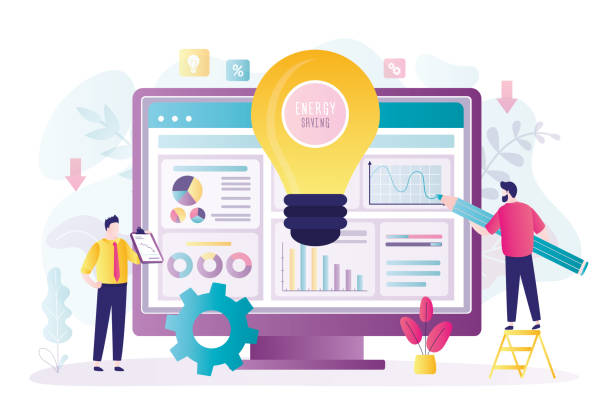
یکی از راهکارهای موثر برای بهبود عملکرد #قالب_پریمیر_اسلایدشو، استفاده از پروکسی است. پروکسی به شما این امکان را میدهد که فایلهای ویدیویی با رزولوشن بالا را با فایلهای پروکسی با رزولوشن پایینتر جایگزین کنید. این کار باعث میشود که پریمیر بتواند به راحتی فایلهای ویدیویی را پخش و ویرایش کند و عملکرد نرمافزار بهبود یابد.
برای استفاده از پروکسی در پریمیر، ابتدا باید فایلهای پروکسی را ایجاد کنید. میتوانید این کار را از طریق خود پریمیر یا با استفاده از نرمافزارهای جانبی انجام دهید. پس از ایجاد فایلهای پروکسی، باید آنها را به فایلهای ویدیویی اصلی خود متصل کنید. این کار را میتوانید از طریق پنل Project در پریمیر انجام دهید.
پس از اتصال فایلهای پروکسی، پریمیر به صورت خودکار از آنها برای پخش و ویرایش ویدیوها استفاده میکند. در هنگام خروجی گرفتن، پریمیر از فایلهای ویدیویی اصلی با رزولوشن بالا استفاده میکند تا کیفیت نهایی ویدیو حفظ شود.
استفاده از پروکسی میتواند تاثیر زیادی بر بهبود عملکرد #قالب_پریمیر_اسلایدشو داشته باشد، به خصوص اگر از فایلهای ویدیویی با رزولوشن بالا و حجم زیاد استفاده میکنید. با استفاده از پروکسی، میتوانید به راحتی و بدون کندی، ویدیوهای خود را تدوین کنید و از خلاقیت خود نهایت استفاده را ببرید.
| مزایا | معایب |
|---|---|
| بهبود عملکرد پریمیر | نیاز به ایجاد فایلهای پروکسی |
| تدوین روانتر ویدیوها | افزایش حجم پروژه |
| کاهش زمان رندرینگ |
نکات مهم در انتخاب و خرید قالب پریمیر اسلایدشو
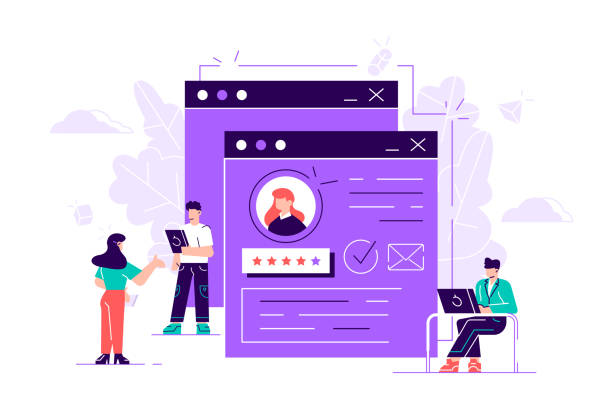
اگر قصد خرید #قالب_پریمیر_اسلایدشو را دارید، باید به چند نکته مهم توجه داشته باشید. اول اینکه، مطمئن شوید که قالب با نسخه پریمیر شما سازگار است. قالبهای قدیمیتر ممکن است با نسخههای جدید پریمیر مشکل داشته باشند و بالعکس. #قالب_پریمیر
دوم اینکه، قبل از خرید، پیشنمایش قالب را به دقت بررسی کنید. مطمئن شوید که قالب از نظر طراحی و انیمیشن با سلیقه شما همخوانی دارد و کیفیت آن مناسب است. همچنین، به امکانات و قابلیتهای قالب توجه کنید و مطمئن شوید که قالب نیازهای شما را برآورده میکند.
سوم اینکه، از فروشگاههای معتبر قالب خریداری کنید. خرید از فروشگاههای نامعتبر میتواند باعث شود که قالبهای بیکیفیت یا ناقص دریافت کنید. #تمپ_پریم یکی از فروشگاههای معتبر قالب است که انواع قالبهای پریمیر، وردپرس و سایر قالبهای طراحی وب را با کیفیت بالا ارائه میدهد.
چهارم اینکه، قبل از خرید، نظرات سایر کاربران را در مورد قالب مورد نظر مطالعه کنید. نظرات کاربران میتواند به شما در تصمیمگیری کمک کند و اطلاعات مفیدی را در مورد کیفیت و عملکرد قالب در اختیارتان قرار دهد.
پنجم اینکه، به پشتیبانی قالب توجه کنید. مطمئن شوید که فروشنده قالب، پشتیبانی مناسبی را برای قالب ارائه میدهد. در صورت بروز مشکل، باید بتوانید از پشتیبانی فروشنده کمک بگیرید.
جلوگیری از کرش کردن پریمیر در هنگام استفاده از قالب اسلایدشو
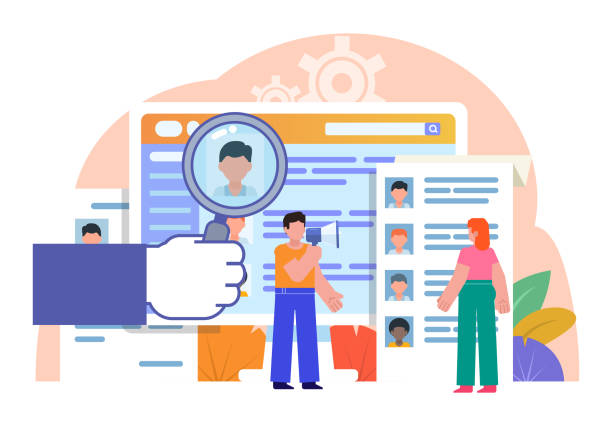
یکی از مشکلات ناخوشایند در استفاده از #قالب_پریمیر_اسلایدشو، کرش کردن پریمیر است. کرش کردن پریمیر میتواند باعث از دست رفتن اطلاعات و ایجاد اختلال در روند تدوین ویدیو شود. برای جلوگیری از کرش کردن پریمیر، باید به چند نکته توجه داشته باشید.
اول اینکه، مطمئن شوید که سیستم شما از نظر سختافزاری مشکلی ندارد. کمبود رم، پردازنده ضعیف و کارت گرافیک نامناسب میتواند باعث کرش کردن پریمیر شود. #تمپ_پریم #پریمیر
دوم اینکه، درایور کارت گرافیک خود را به آخرین نسخه آپدیت کنید. درایورهای قدیمی میتوانند باعث ایجاد مشکل در پریمیر شوند.
سوم اینکه، از پلاگینهای ناسازگار استفاده نکنید. پلاگینهای ناسازگار میتوانند باعث کرش کردن پریمیر شوند. قبل از نصب هر پلاگین، مطمئن شوید که با نسخه پریمیر شما سازگار است.
چهارم اینکه، تنظیمات پریمیر را به درستی پیکربندی کنید. تنظیمات نامناسب میتوانند باعث کرش کردن پریمیر شوند. در تنظیمات پریمیر، میتوانید مقدار حافظه اختصاص داده شده به نرمافزار را افزایش دهید و تنظیمات مربوط به رندرینگ و پخش ویدیو را بهینه کنید.
پنجم اینکه، از فایلهای سالم و بدون مشکل استفاده کنید. فایلهای خراب میتوانند باعث کرش کردن پریمیر شوند. قبل از وارد کردن فایلها به پریمیر، مطمئن شوید که سالم و بدون مشکل هستند.
با رعایت این نکات، میتوانید از کرش کردن پریمیر در هنگام استفاده از #قالب_پریمیر_اسلایدشو جلوگیری کنید و از تدوین ویدیوهای حرفهای با کمترین مشکل لذت ببرید.
آیا به دنبال راهی برای ارائه پروژههای معماری خود به شیوهای خیرهکننده هستید؟ با قالبهای ارائه معماری تمپ پریم، طرحهای خود را با جزئیاتی جذاب و حرفهای به نمایش بگذارید!
✅ طراحی بصری متناسب با صنعت معماری
✅ نمایش نقشه ها و رندرها به بهترین شکل
✅ قابلیت ویرایش و افزودن محتوا به آسانی
با تمپ پریم، پروژههای خود را متمایز کنید!
نکات تکمیلی و پیشرفته در استفاده از قالب پریمیر اسلایدشو
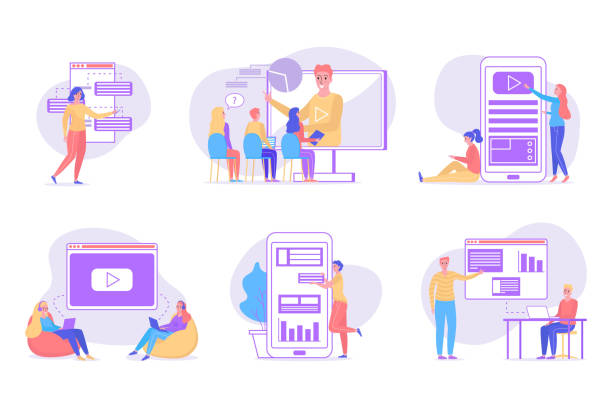
علاوه بر راهکارهای ذکر شده، نکات تکمیلی و پیشرفتهتری نیز وجود دارند که میتوانند به شما در استفاده بهینه از #قالب_پریمیر_اسلایدشو کمک کنند. برای مثال، میتوانید از قابلیت Dynamic Link در پریمیر برای اتصال پروژههای افترافکت به پریمیر استفاده کنید. این کار به شما این امکان را میدهد که انیمیشنها و افکتهای پیچیده را در افترافکت ایجاد کنید و به راحتی آنها را به پروژههای پریمیر خود اضافه کنید. #پریمیر
همچنین، میتوانید از قابلیت Motion Graphics Templates (MOGRT) در پریمیر استفاده کنید. فایلهای MOGRT، قالبهای آمادهای هستند که میتوانید آنها را به راحتی در پروژههای پریمیر خود استفاده کنید و متنها، تصاویر و رنگهای آنها را به دلخواه خود تغییر دهید. استفاده از فایلهای MOGRT میتواند در زمان شما صرفهجویی کند و به شما این امکان را میدهد که ویدیوهای حرفهای و جذاب را به سرعت ایجاد کنید. #قالب_پریمیر_اسلایدشو
اگر به دنبال ایجاد ویدیوهای با کیفیت بالاتر هستید، میتوانید از کدکهای حرفهای مانند ProRes و DNxHD استفاده کنید. این کدکها کیفیت بالاتری نسبت به کدکهای استاندارد مانند H.264 دارند، اما حجم فایلهای خروجی نیز بیشتر خواهد بود.
در نهایت، برای اینکه بتوانید به یک تدوینگر حرفهای تبدیل شوید، باید به طور مداوم آموزش ببینید و تجربه کسب کنید. آموزشهای آنلاین، کتابها و دورههای آموزشی میتوانند به شما در یادگیری تکنیکهای جدید و پیشرفته کمک کنند.
با استفاده از این نکات تکمیلی و پیشرفته، میتوانید از #قالب_پریمیر_اسلایدشو به بهترین شکل استفاده کنید و ویدیوهایی حرفهای و جذاب تولید کنید. فراموش نکنید که #تمپ_پریم همواره در کنار شماست تا در این مسیر به شما کمک کند. #قالب_پریمیر #تدوین #تمپ_پریم
برای اطلاعات بیشتر در مورد طراحی وبسایت موفق، میتوانید به لینک زیر مراجعه کنید: طراحی وبسایت
| سوال | پاسخ |
|---|---|
| چگونه میتوانم یک قالب پریمیر اسلایدشو را وارد پریمیر کنم؟ | اگر فایل *.prproj است، آن را در پریمیر باز کنید. اگر فایل *.mogrt است، از طریق پنل Essential Graphics وارد کنید. |
| چرا فونتها در قالب پریمیر اسلایدشو به درستی نمایش داده نمیشوند؟ | مطمئن شوید که فونتهای مورد نیاز در سیستم شما نصب شدهاند و حافظه کش فونتها را پاک کنید. |
| چگونه میتوانم عملکرد قالب پریمیر اسلایدشو را بهینه سازی کنم؟ | از سیستم با سختافزار مناسب استفاده کنید، تنظیمات پریمیر را به درستی پیکربندی کنید و از فایلهای با کیفیت مناسب استفاده کنید. |
| چگونه میتوانم از کرش کردن پریمیر در هنگام استفاده از قالب اسلایدشو جلوگیری کنم؟ | مطمئن شوید که سیستم شما از نظر سختافزاری مشکلی ندارد، درایور کارت گرافیک خود را به آخرین نسخه آپدیت کنید و از پلاگینهای ناسازگار استفاده نکنید. |
| آیا استفاده از پروکسی در پریمیر، برای بهبود عملکرد قالب اسلایدشو تاثیر گذار است؟ | بله، استفاده از پروکسی به شما کمک می کند تا فایل های ویدئویی با رزولوشن پایین تر را جایگزین فایل های اصلی نموده و عملکرد پریمیر را بهبود ببخشید. |
| چگونه می توانم رزولوشن قالب اسلایدشو را با رزولوشن پروژه هماهنگ کنم؟ | قبل از شروع تدوین، تنظیمات پروژه خود را بررسی کنید و مطمئن شوید که رزولوشن و فریم ریت آن با قالب اسلایدشو همخوانی دارد. |
| اگر تصاویر و ویدیوها در قالب اسلایدشو نمایش داده نمی شوند، چه باید کرد؟ | مطمئن شوید که فایل های مورد نظر در محل صحیح قرار دارند و پریمیر به آن ها دسترسی دارد. همچنین، ممکن است مشکل از کدک های ویدیویی باشد. |
| آیا استفاده از فایل های MOGRT در پریمیر، به بهبود سرعت تدوین کمک می کند؟ | بله، استفاده از فایل های MOGRT می تواند در زمان شما صرفه جویی کند و به شما این امکان را می دهد که ویدیوهای حرفه ای و جذاب را به سرعت ایجاد کنید. |
| چگونه می توانم تصاویر و ویدیوهای پیش فرض را در قالب اسلایدشو جایگزین کنم؟ | معمولاً باید از پنل Essential Graphics استفاده کنید. در این پنل، میتوانید تصاویر و ویدیوهای خود را به جای تصاویر و ویدیوهای پیشفرض جایگزین کنید. |
| چرا رندرینگ قالب اسلایدشو در پریمیر بسیار کند انجام می شود؟ | این موضوع می تواند به دلیل سیستم سخت افزاری ضعیف، استفاده از افکت های سنگین و یا تنظیمات نادرست رندرینگ باشد. |
==
و دیگر محصولات و خدمات پلتفرم تمپ پریم در حوزه وب دیزاین و طراحی وب سایت
• قالب پنل ادمین مدرن برای بکاند
• قالب ایمیل مارکتینگ ریسپانسیو
• قالب فروشگاه اینترنتی چندفروشندگی
• قالب فروشگاه Shopify در حوزه مد
• قالب سایت مجنتو برای فروشگاههای بزرگ
و بیش از هزاران قالب، افزونه و پلاگین دیگر در حوزه خدمات وب …
قالب وردپرس | قالب HTML | پلاگین وردپرس | اسکریپت
آیا میخواهید یک تیم کاری هوشمندتر داشته باشید؟ تمپ پریم با آموزشهای دادهمحور، مهارتهای تحلیلی تیم شما را افزایش میدهد. ✅ توانمندسازی کارکنان با دادهها.
✉️ info@tempreem.com
📱 09124438174
📞 02126406207
تهران – میرداماد – گوچه رامین
